שמור מסמכי Office 2013 ב- PDF המוגן באמצעות סיסמה
Word ו- Excel ב- Office 2013 מציעים את היכולת לשמור מסמכים ישירות ל- PDF מבלי לעבור על ממיר. הנה כמה קל לעשות זאת.

אף על פי שהמסך המסך הוא של Word 2013, ה-אותם צעדים יקבלו תוצאות זהות ב- Excel 2013. היוצא מן הכלל היחיד הוא בכל הנוגע להגנה על סיסמא על ה- PDF. תכונה זו זמינה רק ב- Word 2013.
ראשית, פתח את המסמך שברצונך לשמור ל- PDF. כשתהיה מוכן לשמור אותו ב- PDF, לחץ על קובץ בצד שמאל למעלה של חלון Word 2013.
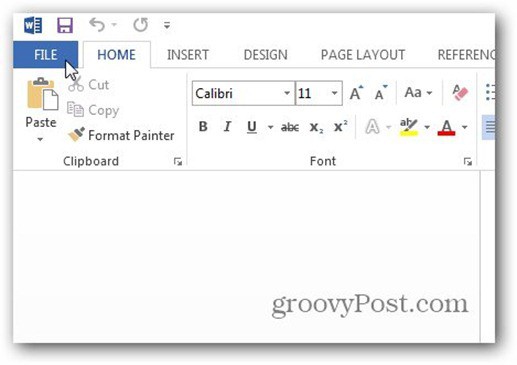
כעת בחלון שעולה, לחץ על ייצא.
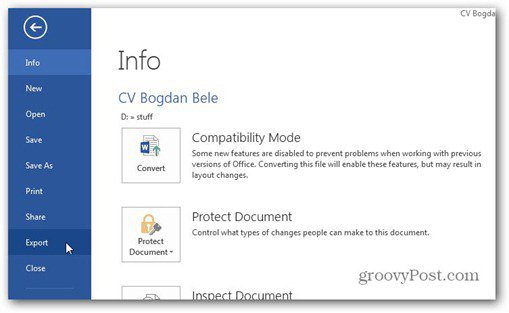
תחת ייצוא, ודא שנבחר באפשרות צור מסמך PDF / XPS ולחץ על כפתור יצירת PDF / XPS בצד ימין.
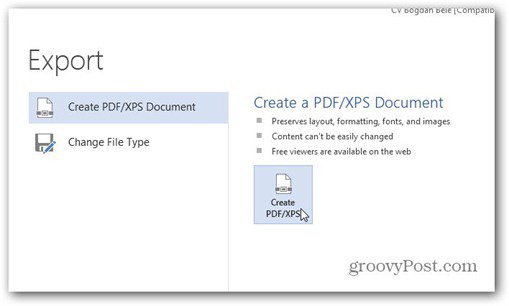
תקבל חלון סייר, וודא שקובץ PDF קייםשנבחר לצד שמור סוג בשם. בחר היכן ברצונך לשמור את קובץ ה- PDF וכן את גודל הקובץ. אם אתה רוצה להשתמש בו לפרסום, בחר Standard. אם זה רק לצפייה באינטרנט, הגודל המינימלי יהיה בסדר. לחץ על פרסם.
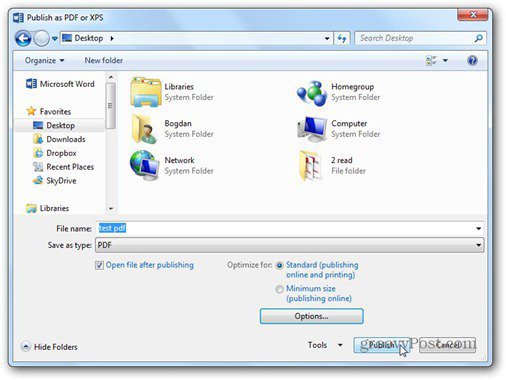
בחלון למעלה יש גם כפתור אפשרויות המציע הגדרות נוספות. זה מאפשר לך לבחור את טווח העמודים שבו ברצונך להשתמש עבור ה- PDF, כמו גם מידע שאינו הדפס הכלול ב- PDF.
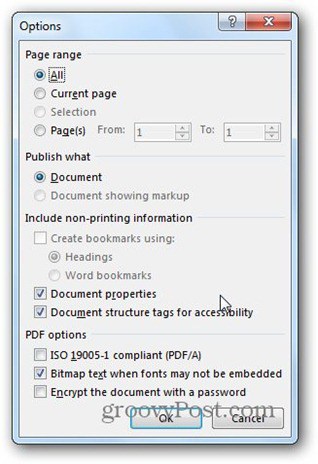
המאפיין החריף ביותר, לדעתי, הוא סיסמאהגנה על ה- PDF - וזה קל. פשוט סמן את קידוד המסמך באמצעות סיסמה. לאחר שתלחץ על אישור, תקבל את החלונות הבאים שבהם תוכל להזין סיסמה למסמך פעמיים. לחץ על אישור כדי לייצא ל- PDF.
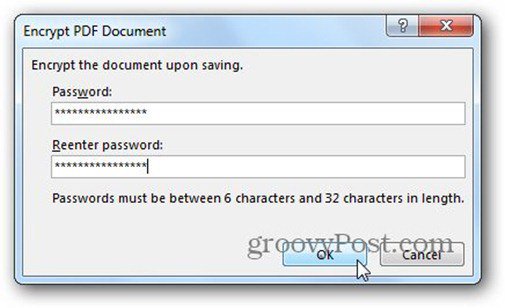
כעת, כאשר ברצונך לפתוח את ה- PDF, תתבקש לבצע את הסיסמה לפתיחתו. גרובי!
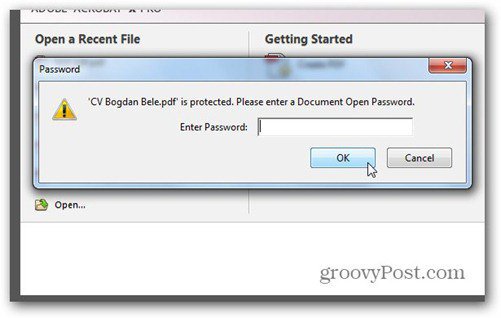
אם אתה עוסק בהגנה על המסמכים שלך, הנה כיצד להגן על סיסמה ולהצפין מסמכי Office 2013.










השאר תגובה